金蝶EAS快捷键
EAS操作手册

EAS操作手册一、财务会计—总账模块1.1总账初始化1.1.1设置账套的启用期间路径:系统平台-系统配置-系统状态控制(如图)温馨提醒:★系统状态控制表中“启用”栏的复选框无法手工勾选,当设置好启用期间并“结束初始化”后该复选框会自动勾上★系统状态控制表中“与总账关联”的复选框必须手工勾选,当相关子系统(如出纳管理系统、固定资产系统等)“结束初始化”后,在系统状态控制界面选中相关子系统所在行点击1.1.2设置系统参数参数设置正确与否直接影响统账套的正常使用和日常账务处理路径:系统平台-系统配置-参数设置EAS中常用参数设置示例如下:总账参数列表参数编码参数名称参数值GLG01 启用往来通知单是GLG01_2 凭证生成往来通知单过账后GL_005 账簿余额方向与科目设置的余额方向相同是GL_011 期末结账要求损益类科目余额为零是GL_014 录入凭证时现金流量科目必须录入现金流量项目否GL_0151 凭证中相同科目的金额自动汇总指定流量否GL_026 存在尚未确认的往来通知单允许结账否GL_028 启用总账往来业务核销是GL_030 每条凭证分录必须有摘要是GL_031 凭证处理使用手工编码否GL_032 凭证处理使用工作流否GL_046 凭证复核必须在凭证过账之前否GL_047 凭证复核不控制GL_048 出纳复核根据凭证分录登账是GL_0491 制单人与审核人不能相同是GL_069 是否按公司选择核算项目否总账其它参数参数名称参数值本年利润科目4103删除和作废机制凭证业务系统和总账允许修改业务系统生成的机制凭证固定资产\出纳管理\资金\其他出纳管理参数参数编码参数名称参数值CS001 登账类型单据登账固定资产参数参数编码参数名称参数值FA_018 启用工作流进行日常业务审批否1.1.3科目引入宝龙集团分业态建立统一科目体系,并由集团控制前三级科目的设置,各一线公司科目由集团统一分配但可在集团控制级次往下据业务需要增设子目、增加辅助账包含的核算项目个数、选择核算币别等1.1.4总账初始化(出纳、固定资产初始化详见对应模块的操作说明)1.1.4.1初始化说明此功能是针对已经设置有往来业务核算的科目,录入对应的往来账初始数据。
MYEclipise快捷键大全
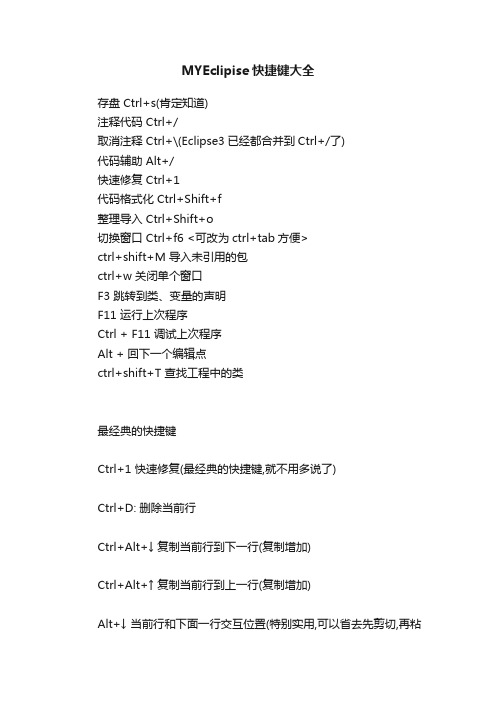
MYEclipise快捷键大全存盘 Ctrl+s(肯定知道)注释代码 Ctrl+/取消注释 Ctrl+\(Eclipse3已经都合并到Ctrl+/了)代码辅助 Alt+/快速修复 Ctrl+1代码格式化 Ctrl+Shift+f整理导入 Ctrl+Shift+o切换窗口 Ctrl+f6 <可改为ctrl+tab方便>ctrl+shift+M 导入未引用的包ctrl+w 关闭单个窗口F3 跳转到类、变量的声明F11 运行上次程序Ctrl + F11 调试上次程序Alt + 回下一个编辑点ctrl+shift+T 查找工程中的类最经典的快捷键Ctrl+1 快速修复(最经典的快捷键,就不用多说了)Ctrl+D: 删除当前行Ctrl+Alt+↓ 复制当前行到下一行(复制增加)Ctrl+Alt+↑ 复制当前行到上一行(复制增加)Alt+↓ 当前行和下面一行交互位置(特别实用,可以省去先剪切,再粘贴了)Alt+↑ 当前行和上面一行交互位置(同上)Alt+← 前一个编辑的页面Alt+→ 下一个编辑的页面(当然是针对上面那条来说了)Alt+Enter 显示当前选择资源(工程,or 文件 or文件)的属性Shift+Enter 在当前行的下一行插入空行(这时鼠标可以在当前行的任一位置,不一定是最后)Shift+Ctrl+Enter 在当前行插入空行(原理同上条)Ctrl+Q 定位到最后编辑的地方Ctrl+L 定位在某行 (对于程序超过100的人就有福音了)Ctrl+M 最大化当前的Edit或View (再按则反之)Ctrl+/ 注释当前行,再按则取消注释Ctrl+O 快速显示 OutLineCtrl+T 快速显示当前类的继承结构Ctrl+W 关闭当前EditerCtrl+K 参照选中的Word快速定位到下一个Ctrl+E 快速显示当前Editer的下拉列表(如果当前页面没有显示的用黑体表示)Ctrl+/(小键盘) 折叠当前类中的所有代码Ctrl+×(小键盘) 展开当前类中的所有代码Ctrl+Space 代码助手完成一些代码的插入(但一般和输入法有冲突,可以修改输入法的热键,也可以暂用Alt+/来代替)Ctrl+Shift+E 显示管理当前打开的所有的View的管理器(可以选择关闭,激活等操作)Ctrl+J 正向增量查找(按下Ctrl+J后,你所输入的每个字母编辑器都提供快速匹配定位到某个单词,如果没有,则在stutes line中显示没有找到了,查一个单词时,特别实用,这个功能Idea两年前就有了)Ctrl+Shift+J 反向增量查找(和上条相同,只不过是从后往前查)Ctrl+Shift+F4 关闭所有打开的EditerCtrl+Shift+X 把当前选中的文本全部变为小写Ctrl+Shift+Y 把当前选中的文本全部变为小写Ctrl+Shift+F 格式化当前代码Ctrl+Shift+P 定位到对于的匹配符(譬如{}) (从前面定位后面时,光标要在匹配符里面,后面到前面,则反之)下面的快捷键是重构里面常用的,本人就自己喜欢且常用的整理一下(注:一般重构的快捷键都是Alt+Shift开头的了)Alt+Shift+R 重命名 (是我自己最爱用的一个了,尤其是变量和类的Rename,比手工方法能节省很多劳动力)Alt+Shift+M 抽取方法(这是重构里面最常用的方法之一了,尤其是对一大堆泥团代码有用)Alt+Shift+C 修改函数结构(比较实用,有N个函数调用了这个方法,修改一次搞定)Alt+Shift+L 抽取本地变量( 可以直接把一些魔法数字和字符串抽取成一个变量,尤其是多处调用的时候)Alt+Shift+F 把Class中的local变量变为field变量 (比较实用的功能)Alt+Shift+I 合并变量(可能这样说有点不妥Inline)Alt+Shift+V 移动函数和变量(不怎么常用)Alt+Shift+Z 重构的后悔药(Undo)Alt+左箭头,右箭头以在编辑窗口切换标签Alt+上下箭头, 以自动选择鼠标所在行,并将其上下移动Ctrl+f6 可以弹出菜单,上面列出可以切换的编辑窗口,这样不用鼠标也可切换Ctrl+f7 可以在视图之间切换 ,如编辑视图,输出视图,工程视图Ctrl+f8 可以在不同的观察视图中切换,就是在java视图,调试视图,等之间切换Ctrl+m 可以在最大化当前窗口和还原当前窗口之间切换Ctrl+e 弹出输入窗口,可以输入你想要编辑的代码窗口,和Ctrl+f6的功能相同,只不过一个是选择的方式,一个是输入的方式,切换窗口Ctrl+T 可以直接显示光标所在内容的类图,可以直接输入,并跳到输入内容部分按住Ctrl键,然后鼠标指向变量名,方法名,类名在源代码中快速跳转Ctrl + F11 快速执行程序Ctrl+Shift+F 程序代码自动排版Ctrl+Shift+O 自动加入引用。
金蝶软件常用快捷键
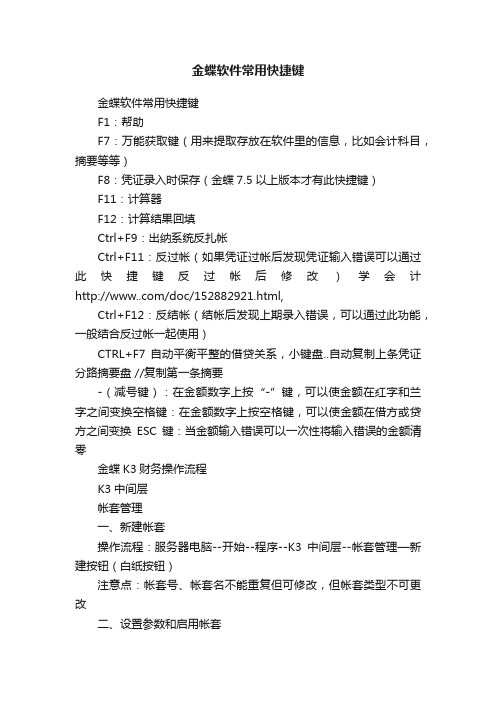
金蝶软件常用快捷键金蝶软件常用快捷键F1:帮助F7:万能获取键(用来提取存放在软件里的信息,比如会计科目,摘要等等)F8:凭证录入时保存(金蝶7.5 以上版本才有此快捷键)F11:计算器F12:计算结果回填Ctrl+F9:出纳系统反扎帐Ctrl+F11:反过帐(如果凭证过帐后发现凭证输入错误可以通过此快捷键反过帐后修改)学会计/doc/152882921.html,Ctrl+F12:反结帐(结帐后发现上期录入错误,可以通过此功能,一般结合反过帐一起使用)CTRL+F7 自动平衡平整的借贷关系,小键盘..自动复制上条凭证分路摘要盘 //复制第一条摘要-(减号键):在金额数字上按“-”键,可以使金额在红字和兰字之间变换空格键:在金额数字上按空格键,可以使金额在借方或贷方之间变换ESC键:当金额输入错误可以一次性将输入错误的金额清零金蝶K3财务操作流程K3中间层帐套管理一、新建帐套操作流程:服务器电脑--开始--程序--K3中间层--帐套管理—新建按钮(白纸按钮)注意点:帐套号、帐套名不能重复但可修改,但帐套类型不可更改二、设置参数和启用帐套操作流程:服务器电脑--开始--程序--K3中间层--帐套管理—设置按钮注意点:公司名称可改,其他参数在帐套启用后即不可更改(包括总账启用期间)易引发的错误:如果帐套未启用就使用,系统会报错"数据库尚未完成建账初始化,系统不能使用"三、备份与恢复1、备份操作流程:服务器电脑--开始--程序--K3中间层--帐套管理—备份按钮注意点:a、备份路径的选择(建议可建立容易识别的路径)b、备份时电脑硬盘及外部设备应同时备份c、备份文件不能直接打开使用解释:外部设备(光盘刻录机、磁带机)2、恢复解释:当源帐套受到损坏,需打开备份文件来使用时用恢复,恢复与备份是对应的过程。
操作流程:服务器电脑--开始--程序--K3中间层--帐套管理—恢复按钮注意点:恢复时“帐套号、帐套名”不允许重复四、用户管理(即可在中间层处理,亦可在客户端处理)操作流程:(中间层)服务器电脑--开始--程序--K3中间层--帐套管理—用户按钮(客户端)K3主控台—进入相应帐套—系统设置—用户管理1、用户组:注意系统管理员组与一般用户组的区别2、新建用户操作流程:(中间层)服务器电脑--开始--程序--K3中间层--帐套管理—用户按钮—用户菜单—新建用户(客户端)K3主控台—进入相应帐套—系统设置—用户管理—用户按钮—用户菜单—新建用户注意点:a、只能是系统管理员才可以增加人名b、注意系统管理员的新增(即用户组的选择)3、用户授权操作流程:(中间层)服务器电脑--开始--程序--K3中间层--帐套管理—用户按钮—用户菜单—权限(客户端)K3主控台—进入相应帐套—系统设置—用户管理—用户按钮—用户菜单—权限注意点:a、只能是系统管理员才可以给一般用户进行授权,报表的授权应在报表系统工具—〉报表权限控制里给与授权。
金蝶EAS_V7.5_新功能介绍_基础服务

版权所有 ©1993-2010 金蝶软件(中国)有限公司
P13
谢 谢!
谢谢!
版权所有 ©1993-2010 金蝶软件(中国)有限公司
P14
持搜索,不便于用户操作。
可以在候选条件的树中 选择过滤条件,支持字 段搜索,增强了易用性。
版权所有 ©1993-2010 金蝶软件(中国)有限公司
P7
通用过滤操作步骤
版权所有 ©1993-2010 金蝶软件(中国)有限公司
P8
附件支持FTP存储功能对比分析
修改前
系统附件只支持数据库存储, 随着上传附件增加导致占用越来越 多的数据库空间。
版权所有 ©1993-2010 金蝶软件(中国)有限公司
P5
通用过滤优化功能介绍
主要功能
我的方案:当前用户创 建的方案,分为两种类型 用户级和用户组织级方案。
共享方案: 当前组织 内共享的方案,可另存为 我的方案使用。
候选条件:选择自定义 页签时,可以双击候选条 件添加到自定义页签作为 过滤条件。
版权所有 ©1993-2010 金蝶软件(中国)有限公司
P10
上机日志定时转储功能介绍
为避免当前表的日志数据过大,需要定时进行日志 转储,将当前表的日志数据转存到历史表中。
版权所有 ©1993-2010 金蝶软件(中国)有限公司
P11
上机日志自动转储功能对比
修改前
系统附件只支持数据库存储, 随着上传附件增加导致占用越来越 多的数据库空间。
P3
F7优化- 查询界面
增加“我的常用”功能 — 用户为个人维护常用数据 可通过【Ctrl】或【Shift】键配合鼠标多选数据加入到“我的常用”中 可多选进行常用数据的删除
金蝶软件常用快捷键
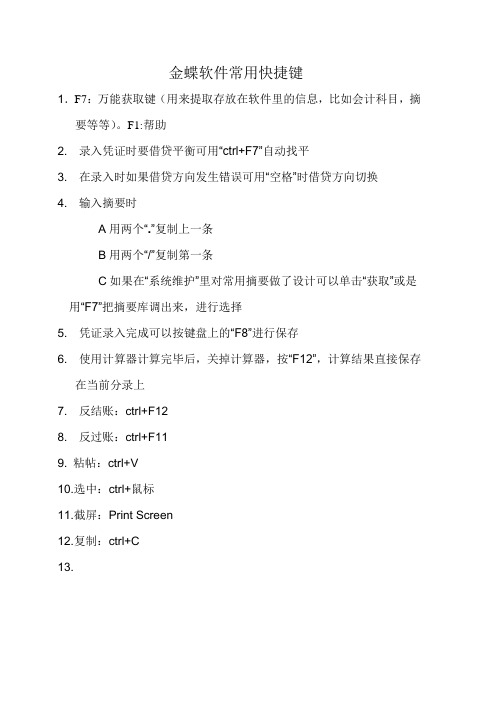
金蝶软件常用快捷键
1.F7:万能获取键(用来提取存放在软件里的信息,比如会计科目,摘要等等)。
F1:帮助
2.录入凭证时要借贷平衡可用“ctrl+F7”自动找平
3.在录入时如果借贷方向发生错误可用“空格”时借贷方向切换
4.输入摘要时
A用两个“.”复制上一条
B用两个“/”复制第一条
C如果在“系统维护”里对常用摘要做了设计可以单击“获取”或是用“F7”把摘要库调出来,进行选择
5.凭证录入完成可以按键盘上的“F8”进行保存
6.使用计算器计算完毕后,关掉计算器,按“F12”,计算结果直接保存
在当前分录上
7.反结账:ctrl+F12
8.反过账:ctrl+F11
9. 粘帖:ctrl+V
10.选中:ctrl+鼠标
11.截屏:Print Screen
12.复制:ctrl+C
13.。
(完整版)金蝶EAS快捷键(相当好用)
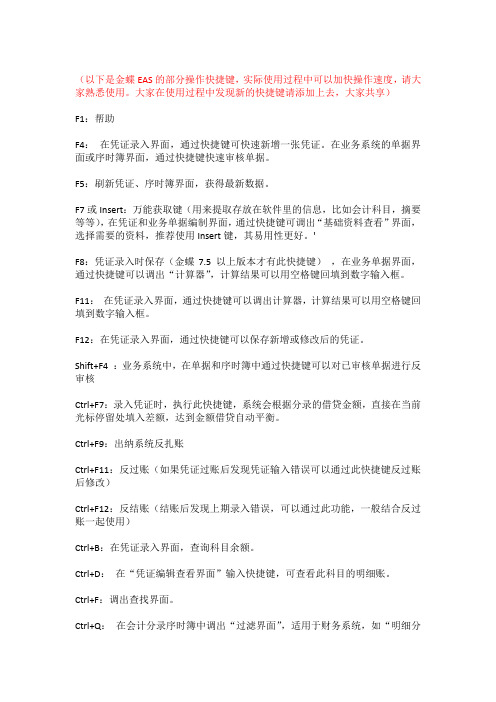
(以下是金蝶EAS的部分操作快捷键,实际使用过程中可以加快操作速度,请大家熟悉使用。
大家在使用过程中发现新的快捷键请添加上去,大家共享)F1:帮助F4:在凭证录入界面,通过快捷键可快速新增一张凭证。
在业务系统的单据界面或序时簿界面,通过快捷键快速审核单据。
F5:刷新凭证、序时簿界面,获得最新数据。
F7或Insert:万能获取键(用来提取存放在软件里的信息,比如会计科目,摘要等等),在凭证和业务单据编制界面,通过快捷键可调出“基础资料查看”界面,选择需要的资料,推荐使用Insert键,其易用性更好。
'F8:凭证录入时保存(金蝶7.5 以上版本才有此快捷键),在业务单据界面,通过快捷键可以调出“计算器”,计算结果可以用空格键回填到数字输入框。
F11:在凭证录入界面,通过快捷键可以调出计算器,计算结果可以用空格键回填到数字输入框。
F12:在凭证录入界面,通过快捷键可以保存新增或修改后的凭证。
Shift+F4 :业务系统中,在单据和序时簿中通过快捷键可以对已审核单据进行反审核Ctrl+F7:录入凭证时,执行此快捷键,系统会根据分录的借贷金额,直接在当前光标停留处填入差额,达到金额借贷自动平衡。
Ctrl+F9:出纳系统反扎账Ctrl+F11:反过账(如果凭证过账后发现凭证输入错误可以通过此快捷键反过账后修改)Ctrl+F12:反结账(结账后发现上期录入错误,可以通过此功能,一般结合反过账一起使用)Ctrl+B:在凭证录入界面,查询科目余额。
Ctrl+D:在“凭证编辑查看界面”输入快捷键,可查看此科目的明细账。
Ctrl+F:调出查找界面。
Ctrl+Q:在会计分录序时簿中调出“过滤界面”,适用于财务系统,如“明细分类账”、“总分类账”、“序时簿”等。
//(两个斜杠/):快速复制摘要,在下一行中按“//”可复制第一条摘要。
..(两个英文状态下的句号):在凭证录入界面,快速复制摘要,可以复制上一条摘要。
Ctrl+I:在凭证录入界面,进行凭证打印预览。
EAS快捷键

按[F1]系统会自动打开金蝶EAS联机帮助系统,在此系统中用户可以根据自己所需,得到关于金蝶EAS系统的内容。
[F7]
将光标移动到摘要栏,按[F7],可以选择已录入摘要库中的摘要,单击【确定】后,摘要会自动添入当前的凭证中。
将光标定位于会计科目栏时,按[F7]键,即可调出会计科目表,在科目表中选择所要录入的科目,单击【选择】或者双击,即可获取科目代码。
在金额编辑状态下,使用空格键,可切换分录金额的借贷方向。
[=]
光标落在金额单元格,使用“=”号键自动计算借贷差额,并把差额自动填入所在单元格。
[Ctrl+上箭头键]
光标在辅助账行,使用“Ctrl+上箭头键”,将光标移动到分录行。
[F12]
按[F12]键系统会自动弹出一个“金蝶计算器”方便用户随时使用,此计算器的计算结果最多可精确15位数。
将光标定位于金额栏时,按[F7]键,可调出金蝶计算器,计算出金额之后按空格键,则会把金额写入对应的单元格;也可以通过F12调出计算器,但是通过F12调出来的计算器,按空格键不会把金额写入凭证分录行。
[F11]
按[F11]键系统会自动弹出一个“参数设置”窗口,用户可根据需要对里面参数进行多项选择。
[空格]
ctralபைடு நூலகம் E提示错误信息
基础设置币别shift+CTRL+q进入后台
在期末总账的结账时,按F9+shift+CTRL键可以从新导入数据。密码为GowiththeWind
在系统化菜单下shift+CTRL+k修改系统化菜单
凭证新增上F11修改系统参数
报表参数F11重算F9
金蝶软件常用快捷键

金蝶软件常用快捷键文件编码(008-TTIG-UTITD-GKBTT-PUUTI-WYTUI-8256)金蝶软件常用快捷键:F1:帮助F7:万能获取键(用来提取存放在软件里的信息,比如会计科目,摘要等等)F8:凭证录入时保存(金蝶以上版本才有此快捷键)F11:计算器F12:计算结果回填Ctrl+F9:出纳系统反扎帐Ctrl+F11:反过帐(如果凭证过帐后发现凭证输入错误可以通过此快捷键反过帐后修改)Ctrl+F12:反结帐(结帐后发现上期录入错误,可以通过此功能,一般结合反过帐一起使用)CTRL+F7 自动平衡平整的借贷关系,小键盘..自动复制上条凭证分路摘要盘复制第一条摘要Enter 在凭证或业务界面一般输入框中,回车使光标后跳一个;特殊情况下,在表格中回车则光标在单元格间依次跳转,而在多行输入框中回车则使文字换行。
另外,若在界面最后一个输入框执行则跳转到第一个输入框(即首尾相接)。
Shift+Enter 此组合键执行与Enter相反的顺序。
Tab 在凭证或业务界面执行此快捷键,使光标从当前输入框后跳一个,它还可以使光标从表格或多行文字框中跳转到其它输入框;若在界面最后一个输入框执行则跳转到第一个输入框(即首尾相接)。
Shift+Tab 此组合键执行与Tab相反的顺序。
F5 刷新凭证、序时簿界面,获得最新数据。
Ctrl+P 打印相关内容。
凭证和单据在保存后才可以打印。
F7,Insert 在凭证和业务单据编制界面,通过快捷键可调出“基础资料查看”界面,选择需要的资料,推荐使用Insert键,其易用性更好。
-(减号键)在凭证录入界面,快捷键可使输入的金额在正负间切换。
空格键在凭证录入界面,快捷键可转换金额的借贷方向。
F4 在凭证录入界面,通过快捷键可快速新增一张凭证。
F11 在凭证录入界面,通过快捷键可以调出计算器,计算结果可以用空格键回填到数字输入框。
F12 在凭证录入界面,通过快捷键可以保存新增或修改后的凭证。
(完整版)金蝶EAS财务系统操作手册

金蝶EAS财务系统操作手册株洲城发集团(2016年4月)目录财务会计 (1)总账 (1)凭证处理 (1)账簿 (5)财务报表 (10)现金流量 (19)报表 (24)出纳管理 (27)合并报表 (29)合并处理 (29)金蝶EAS财务系统操作手册财务会计总账凭证处理①凭证新增在金蝶EAS主控台界面,选择〖财务会计〗→〖总账〗→〖凭证处理〗→〖凭证新增〗,进入“凭证新增”界面。
主要功能介绍:功能说明新增新增一张空白凭证。
暂存对凭证进行临时保存,暂存凭证可以在凭证序时簿中查询,但不会在在账簿、报表中体现。
提交用于保存录入的凭证内容。
常用功能键[F7]将光标移动到摘要栏,按[F7],可以选择已录入摘要库中的摘要,单击【确定】后,摘要会自动添入当前的凭证中。
将光标定位于会计科目栏时,按[F7]键,即可调出会计科目表,在科目表中选择所要录入的科目,单击【选择】或者双击,即可获取科目代码。
将光标定位于金额栏时,按[F7]键,可调出金蝶计算器,计算出金额之后按空格键,则会把金额写入对应的单元格;也可以通过F12调出计算器,但是通过F12调出来的计算器,按空格键不会把金额写入凭证分录行。
[F11]按[F11]键系统会自动弹出一个“参数设置”窗口,用户可根据需要对里面参数进行多项选择。
[空格]在金额编辑状态下,使用空格键,可切换分录金额的借贷方向。
[=]光标落在金额单元格,使用“=”号键自动计算借贷差额,并把差额自动填入所在单元格。
[Ctrl+上箭头键]光标在辅助账行,使用“Ctrl+上箭头键”,将光标移动到分录行。
[F12]按[F12]键系统会自动弹出一个“金蝶计算器”方便用户随时使用,此计算器的计算结果最多可精确15位数。
②凭证过账凭证过账功能是指在不用进入凭证序时簿即可对符合过账条件的凭证进行批量过账。
在金蝶EAS主界面,选择〖财务会计〗→〖总账〗→〖凭证处理〗→〖凭证过账〗,则弹出“凭证过账”界面。
数据项说明凭证号不连续停止过账遇到断号就会停止过账,并会弹出提示框。
金蝶财务软件操作技巧及快捷键功能最新
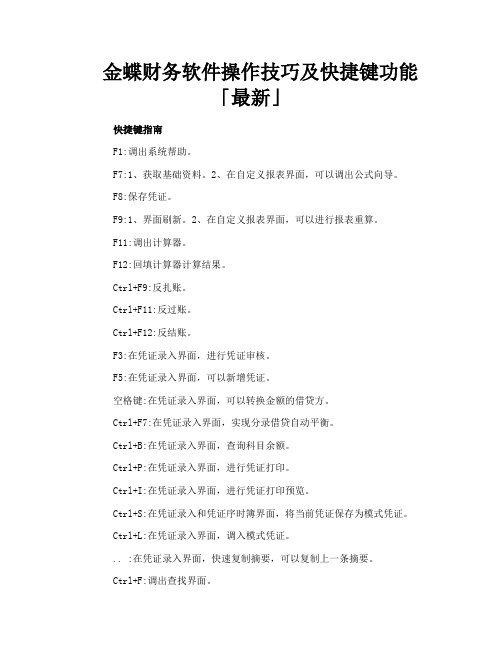
金蝶财务软件操作技巧及快捷键功能「最新」快捷键指南F1:调出系统帮助。
F7:1、获取基础资料。
2、在自定义报表界面,可以调出公式向导。
F8:保存凭证。
F9:1、界面刷新。
2、在自定义报表界面,可以进行报表重算。
F11:调出计算器。
F12:回填计算器计算结果。
Ctrl+F9:反扎账。
Ctrl+F11:反过账。
Ctrl+F12:反结账。
F3:在凭证录入界面,进行凭证审核。
F5:在凭证录入界面,可以新增凭证。
空格键:在凭证录入界面,可以转换金额的借贷方。
Ctrl+F7:在凭证录入界面,实现分录借贷自动平衡。
Ctrl+B:在凭证录入界面,查询科目余额。
Ctrl+P:在凭证录入界面,进行凭证打印。
Ctrl+I:在凭证录入界面,进行凭证打印预览。
Ctrl+S:在凭证录入和凭证序时簿界面,将当前凭证保存为模式凭证。
Ctrl+L:在凭证录入界面,调入模式凭证。
.. :在凭证录入界面,快速复制摘要,可以复制上一条摘要。
Ctrl+F:调出查找界面。
一、凭证处理摘要栏两种快速复制摘要的功能,在下一行中按“..”可复制上一条摘要,按“//”可复制第一条摘要。
同时,系统还设计了摘要库,在录入凭证过程中,当光标定位于摘要栏时,按F7或单击「获取」按钮,即可调出凭证摘要库。
选择所需的摘要即可,在这个窗口中,您还可以新增、删除或引入摘要会计科目栏会计科目获取——F7或用鼠标单击窗口中的「获取」按钮,可调出会计科目代码金额栏已录入的金额转换方向,按“空格”键即可;若要输入负金额,在录入数字后再输入“-”号即可金额借贷自动平衡——“CTR+F7”凭证保存——F8二、凭证审核成批审核先在凭证查询中,“凭证查询”→“全部、全部”,选文件菜单中的“成批审核”功能或按“CTR+H”即可成批销章先在凭证查询中,“凭证查询”→“全部、全部”,选文件菜单中的“成批销章”功能或按“CTR+V”即可三、凭证过帐1、凭证过帐→向导2、凭证反过帐——“CTR+F11”四、期末结帐1、期末结帐:期末处理→期末结帐→向导2、期末反结帐:CTR+F12 (慎用)五、出纳扎帐与反扎帐1、出纳扎帐:出纳→出纳扎帐→向导2、出纳反扎帐:CTR+F9六、备份(磁盘或硬盘)1、初始化完、月末或年末,用磁盘备份,插入A盘→文件→备份;2、初始化完、月末或年末,用硬盘备份,文件→备份→选择路径(C盘、D盘、E盘)七、帐套恢复想用备份的账套数据(即相应的.AIB 文件),先将备份的账套恢复到硬盘中(恢复为AIS账套文件),再打开它。
最新金蝶EAS用户手册指南
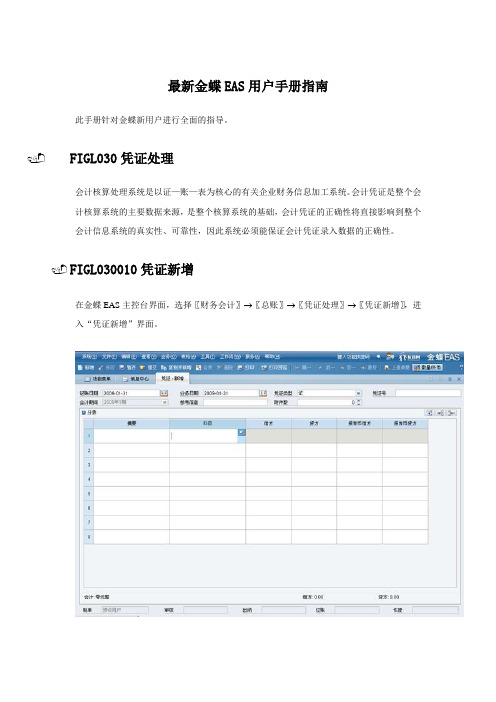
最新金蝶EAS用户手册指南此手册针对金蝶新用户进行全面的指导。
FIGL030凭证处理会计核算处理系统是以证—账—表为核心的有关企业财务信息加工系统。
会计凭证是整个会计核算系统的主要数据来源,是整个核算系统的基础,会计凭证的正确性将直接影响到整个会计信息系统的真实性、可靠性,因此系统必须能保证会计凭证录入数据的正确性。
FIGL030010凭证新增在金蝶EAS主控台界面,选择〖财务会计〗→〖总账〗→〖凭证处理〗→〖凭证新增〗,进入“凭证新增”界面。
主要功能介绍:数量/外币当会计科目要进行数量金额核算或外币时,系统会自动弹出数量格式和外币格式让用户录入。
单位系统会根据会计科目属性中提供的内容自动出现,用户只要录入单价和金额或币别、原币金额和汇率即可。
系统会检验数量单价的乘积是否与原币金额或原币金额汇率乘积相等,如不相等,系统会提示是否继续。
登账设置设置现金、银行存款科目登记出纳日记账的方式和登账日期。
现金流量点击现金流量按钮,进入现金流量指定界面,在该界面可以完成现金流量的指定。
凭证处理此处,可以对凭证进行作废、生效、复核、反复核、审核、反审核、过账、反过账。
审核后移对提交状态的凭证进行审核,并后移一张凭证。
定位审核输入凭证号后可以直接调出凭证,进行审核。
退出当前退出凭证填制状态。
录入凭证:若启用了一日多汇率,则当对应汇率为可录入状态,右上角会出现一个【】按钮,点击此按钮,则会弹出汇率界面对话框:温馨提示:对于录入凭证时汇率引入原则,可以通过设置总账参数“凭证汇率与汇率生效日期的关系”,参数值为“相近原则”与“相同原则”,默认为“相近原则”。
当参数设置为“相同原则”时,若对应汇率表对应汇率值的生效日期与记账日期或业务日期不同时,则会给以信息提示。
FIGL030010010常用功能键[F1]按[F1]系统会自动打开金蝶EAS联机帮助系统,在此系统中用户可以根据自己所需,得到关于金蝶EAS系统的内容。
[F7]将光标移动到摘要栏,按[F7],可以选择已录入摘要库中的摘要,单击【确定】后,摘要会自动添入当前的凭证中。
金蝶EAS

P12
凭证新增
合计:整张凭证大写金额 、借方小写合计、贷方小写合计 凭证尾:操作用户自动签名,如制单、审核、复核、过账 3、基本操作 1)、增行、删行: 在分录和辅助账的右上方,有三个按钮 ,分别是 新增、插入、删除分录或辅助账的行。 新增:分录默认为8行、辅助账默认为1行,每点一次新 增可增加一行分录或辅助账 插入:在当前分录或辅助账之前插入一行 删除:删除当前分录或辅助账,因为辅助账隶属于分录 ,如删除分录则删除分录下所有辅助账
版权所有 ©1993-2011 金蝶软件(中国)有限公司
P9
功能概述
基础设置
凭证类型 科目自定义属性
初始化
科目初始余额 辅助账科目初始余额 往来账科目初始余额 科目余额表 试算平衡表 日报表 辅助核算汇总表 辅助核算明细表 总分账余额表 辅助核算项目余额表 核算项目余额表 科目核算项目组合表 自动转账 结转损益 期末结账
版权所有 ©1993-2011 金蝶软件(中国)有限公司
P21
凭证新增
参考信息:手工录入备注 附件数:手工录入或点 生成 摘要:a、手工录入;b、双击选择当前用户曾使用的最新 10条摘要;c、..或//复制;d、选择摘要库的已有摘要。维 护摘要库:点F7在[凭证摘要查询]窗口点按钮[维护],如需 增加摘要分组在如图窗口 ,点 ,录入 摘要分组编码(如01)、名称,点按钮[保存],退出摘要分组 窗口;选择已有分组,点工具栏按钮[新增],录入摘要编码( 如0101)、名称(摘要内容),点[保存] 科目及辅助账项目:a、录入代码;b、录入科目代码中前 几位或名称中某些字,按回车c、F7在科目类型中查找
b录入科目代码中前几位或名称中某些字按回车cf7在科目类型中查找凭证新增7往来核销其他应收款其它应付款等科目进行往来核算即分单位分笔核算录入辅助账当挂账科目余额方向时除一般栏目外还需录入到期日
金蝶EAS财务系统操作技巧
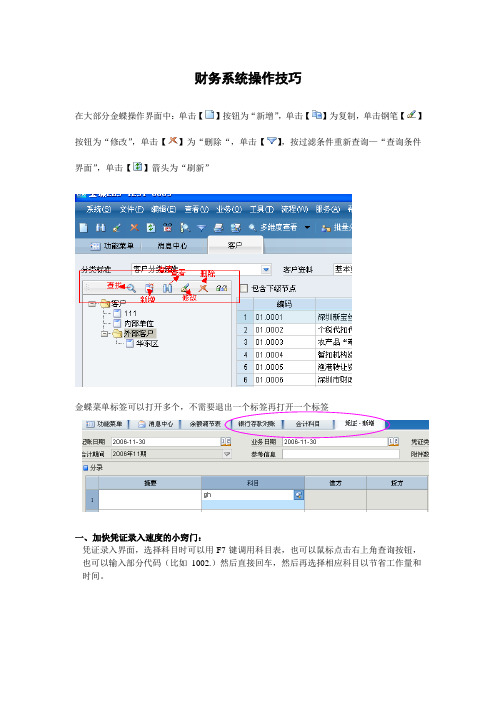
财务系统操作技巧在大部分金蝶操作界面中:单击【】按钮为“新增”,单击【】为复制,单击钢笔【】按钮为“修改”,单击【】为“删除“,单击【】,按过滤条件重新查询—“查询条件界面”,单击【】箭头为“刷新”金蝶菜单标签可以打开多个,不需要退出一个标签再打开一个标签一、加快凭证录入速度的小窍门:凭证录入界面,选择科目时可以用F7键调用科目表,也可以鼠标点击右上角查询按钮,也可以输入部分代码(比如1002.)然后直接回车,然后再选择相应科目以节省工作量和时间。
如果知道科目的代码其中的某位数,也可以直接输入代码的,比如现金科目,知道科目代码是1001,就不用F7了,而是直接在凭证录入界面录入代码1001,回车后就可以选中此科目了,或者只知道代码是10,也支持模糊匹配功能,系统会把所有涉及10的科目全部选择出来供选择。
1.拷贝整张凭证功能可以通过如下方式来实现:(1)通过“复制并新增“来实现(2)通过引出模式凭证来实现。
(此功能可以实现不同月份之间的引入。
)其中选项可以根据情况灵活选择,可以把整张凭证(包括金额)引出保存为模式凭证,以备将来引入。
注意:请注意凭证录入界面的菜单使用,比如提交选项的设置和凭证打印参数的设置等。
比如,用户可以个人设置:点击提交凭证后立即新增空白凭证二、查询条件的使用可以实现按照不同凭证字段的排序,可以灵活设置需要查询的条件,并且可以对经常使用的查询条件另存为一个方案,下次选择调用就可以了。
在任何查询界面,需要更改查询条件时,只需点击工具栏选择菜单〖编辑〗 〖条件查询〗或单击工具条的【】快捷按钮,或使用快捷键[Ctrl+Q],即可弹出“条件查询”窗口,而无须退出重进.(1)凭证查询1.按照期间查询2.按照日期查询3.按照凭证状态查询(已(未)审核,已(未)复核。
已(未)过帐,全部)4.按照凭证查询,按照分录查询,5.选择所有科目,或指定科目的查询6.按照自定义过滤条件查询,(注意,0001和1是不同的两个凭证号)7.按照个别字段排序(升降续)8.设置固定方案查询(2)科目余额表查询可以根据情况选择”包括未过账凭证”,”显示数量列”,”显示核算项目明细”( 3 )其他报表查询在任何查询界面均可通过”右键”-“表格设置”功能调整隐藏列,列宽,行高等信息.三.总帐快捷操作键[F1]按[F1]系统会自动打开金蝶EAS联机帮助系统,在此系统中用户可以根据自己所需查询,得到关于金蝶EAS系统的部分内容。
用友金蝶软件常用快捷键~果断收藏
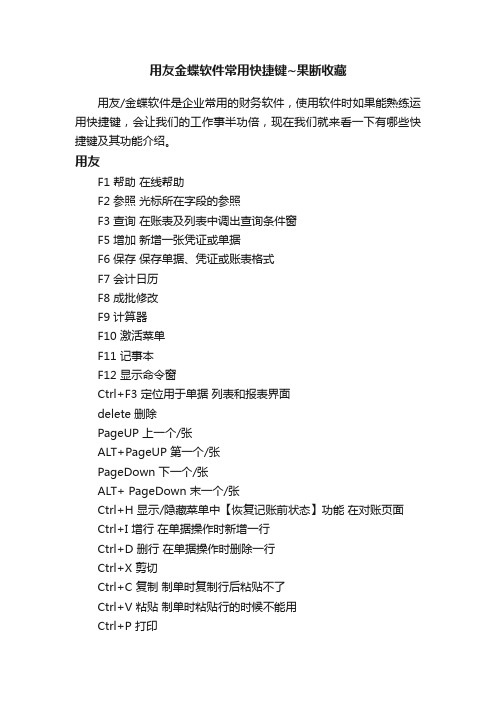
用友金蝶软件常用快捷键~果断收藏用友/金蝶软件是企业常用的财务软件,使用软件时如果能熟练运用快捷键,会让我们的工作事半功倍,现在我们就来看一下有哪些快捷键及其功能介绍。
用友F1 帮助在线帮助F2 参照光标所在字段的参照F3 查询在账表及列表中调出查询条件窗F5 增加新增一张凭证或单据F6 保存保存单据、凭证或账表格式F7 会计日历F8 成批修改F9 计算器F10 激活菜单F11 记事本F12 显示命令窗Ctrl+F3 定位用于单据列表和报表界面delete 删除PageUP 上一个/张ALT+PageUP 第一个/张PageDown 下一个/张ALT+ PageDown 末一个/张Ctrl+H 显示/隐藏菜单中【恢复记账前状态】功能在对账页面Ctrl+I 增行在单据操作时新增一行Ctrl+D 删行在单据操作时删除一行Ctrl+X 剪切Ctrl+C 复制制单时复制行后粘贴不了Ctrl+V 粘贴制单时粘贴行的时候不能用Ctrl+P 打印Ctrl+F4 退出当前窗口ALT+F4 退出系统金蝶F1 调出系统帮助F3 在凭证录入界面,进行凭证审核F5 在凭证录入界面,可以新增凭证F7 获取基础资料F8 保存凭证F11 调出计算器F12 回填计算器计算结果Ctrl+F7 在凭证录入界面,实现分录借贷自动平衡Ctrl+F9 出纳反扎账Ctrl+F11 凭证反过账Ctrl+F12 期末反结账Ctrl+B 在凭证录入界面,查询科目余额Ctrl+P 在凭证录入界面,进行凭证打印Ctrl+I 在凭证录入界面,进行凭证打印预览Ctrl+S 在凭证录入和凭证序时簿界面,将当前凭证保存为模式凭证Ctrl+L 在凭证录入界面,调入模式凭证Ctrl+F 调出查找界面.. 在凭证录入界面,快速复制摘要,可以复制上一条摘要// 在凭证录入界面,快速复制摘要,可以复制第一条摘要空格键在凭证录入界面,可以转换金额的借贷方上面这些就是小编针对新财务人员整理的用友/金蝶软件快捷键啦!俗话说,熟能生巧是良训,为了更高效的工作,赶紧把这些快捷键收藏起来吧!!自己多练一练才能熟练运用哦!。
金蝶软件的快捷键清单
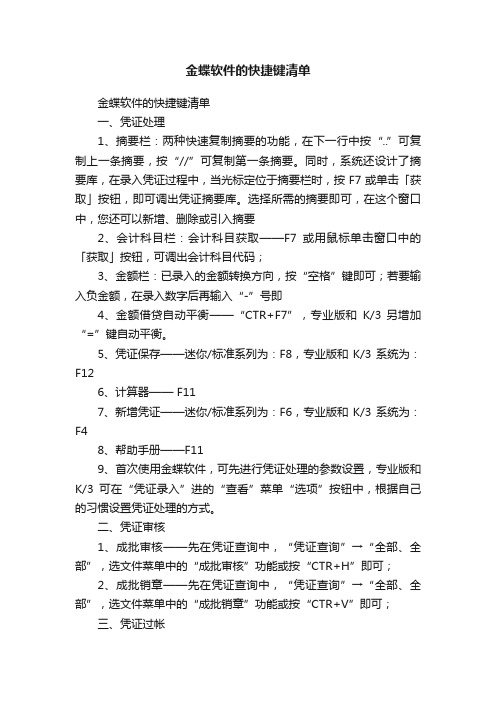
金蝶软件的快捷键清单金蝶软件的快捷键清单一、凭证处理1、摘要栏:两种快速复制摘要的功能,在下一行中按“..”可复制上一条摘要,按“//”可复制第一条摘要。
同时,系统还设计了摘要库,在录入凭证过程中,当光标定位于摘要栏时,按F7或单击「获取」按钮,即可调出凭证摘要库。
选择所需的摘要即可,在这个窗口中,您还可以新增、删除或引入摘要2、会计科目栏:会计科目获取——F7或用鼠标单击窗口中的「获取」按钮,可调出会计科目代码;3、金额栏:已录入的金额转换方向,按“空格”键即可;若要输入负金额,在录入数字后再输入“-”号即4、金额借贷自动平衡——“CTR+F7”,专业版和K/3 另增加“=”键自动平衡。
5、凭证保存——迷你/标准系列为:F8,专业版和K/3系统为:F126、计算器—— F117、新增凭证——迷你/标准系列为:F6,专业版和K/3系统为:F48、帮助手册——F119、首次使用金蝶软件,可先进行凭证处理的参数设置,专业版和K/3可在“凭证录入”进的“查看”菜单“选项”按钮中,根据自己的习惯设置凭证处理的方式。
二、凭证审核1、成批审核——先在凭证查询中,“凭证查询”→“全部、全部”,选文件菜单中的“成批审核”功能或按“CTR+H”即可;2、成批销章——先在凭证查询中,“凭证查询”→“全部、全部”,选文件菜单中的“成批销章”功能或按“CTR+V”即可;三、凭证过帐1、凭证过帐→按“凭证过账”向导自动完成,2、凭证反过帐——迷你版/标准版:“CTR+F11” 专业版和K/3可在凭证管理中,右键选择进行过账反过账操作,同时也可在“操作”菜单–凭证过账/反过账/全部过账/全部反过账四、期末结帐1、期末结帐:账务处理→期末结帐,根据向导完成结账2、期末反结帐:迷你版/标准版为CTR+F12,专业版和K/3则可在在期末结账处直接进行“反结账”。
3、固定资产:shift+结账(K/3系统)4、反初始化:迷你版和标准版无直接的功能键进行反初始化,可恢复初始化时备份账套,修改,再引入账套中录入的凭证即可,专业版和K/3 可在“初始化”模块进行业务、财务、出纳的反初始化操作。
金蝶用友常用快捷键对照
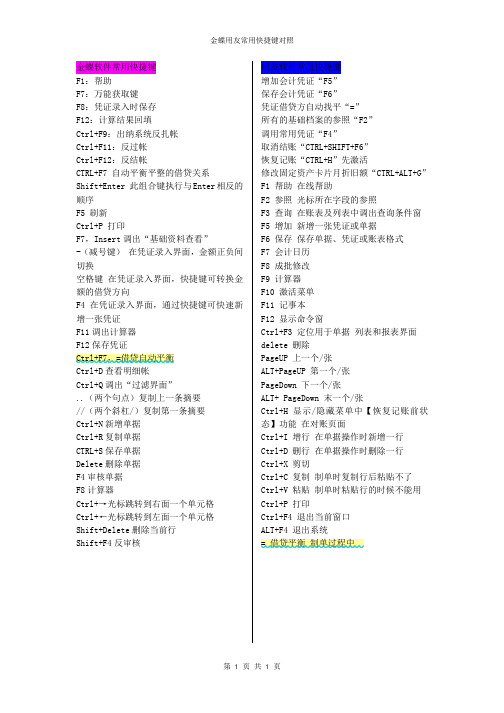
金蝶用友常用快捷键对照第 1 页 共 1 页金蝶软件常用快捷键 F1:帮助F7:万能获取键 F8:凭证录入时保存 F12:计算结果回填Ctrl+F9:出纳系统反扎帐 Ctrl+F11:反过帐 Ctrl+F12:反结帐CTRL+F7 自动平衡平整的借贷关系Shift+Enter 此组合键执行与Enter 相反的顺序 F5 刷新 Ctrl+P 打印F7,Insert 调出“基础资料查看”-(减号键) 在凭证录入界面,金额正负间切换空格键 在凭证录入界面,快捷键可转换金额的借贷方向F4 在凭证录入界面,通过快捷键可快速新增一张凭证 F11调出计算器 F12保存凭证Ctrl+D 查看明细帐Ctrl+Q 调出“过滤界面”..(两个句点)复制上一条摘要 //(两个斜杠/)复制第一条摘要 Ctrl+N 新增单据 Ctrl+R 复制单据 CTRL+S 保存单据 Delete 删除单据 F4审核单据 F8计算器Ctrl+→光标跳转到右面一个单元格 Ctrl+←光标跳转到左面一个单元格 Shift+Delete 删除当前行 Shift+F4反审核用友软件常用快捷键 增加会计凭证“F5” 保存会计凭证“F6”凭证借贷方自动找平“=” 所有的基础档案的参照“F2” 调用常用凭证“F4”取消结账“CTRL+SHIFT+F6” 恢复记账“CTRL+H ”先激活修改固定资产卡片月折旧额“CTRL+ALT+G ” F1 帮助 在线帮助F2 参照 光标所在字段的参照F3 查询 在账表及列表中调出查询条件窗 F5 增加 新增一张凭证或单据F6 保存 保存单据、凭证或账表格式 F7 会计日历 F8 成批修改 F9 计算器 F10 激活菜单 F11 记事本 F12 显示命令窗Ctrl+F3 定位用于单据 列表和报表界面 delete 删除PageUP 上一个/张 ALT+PageUP 第一个/张 PageDown 下一个/张 ALT+ PageDown 末一个/张Ctrl+H 显示/隐藏菜单中【恢复记账前状态】功能 在对账页面Ctrl+I 增行 在单据操作时新增一行 Ctrl+D 删行 在单据操作时删除一行 Ctrl+X 剪切Ctrl+C 复制 制单时复制行后粘贴不了 Ctrl+V 粘贴 制单时粘贴行的时候不能用 Ctrl+P 打印Ctrl+F4 退出当前窗口 ALT+F4 退出系统。
金蝶云星空快捷键用法
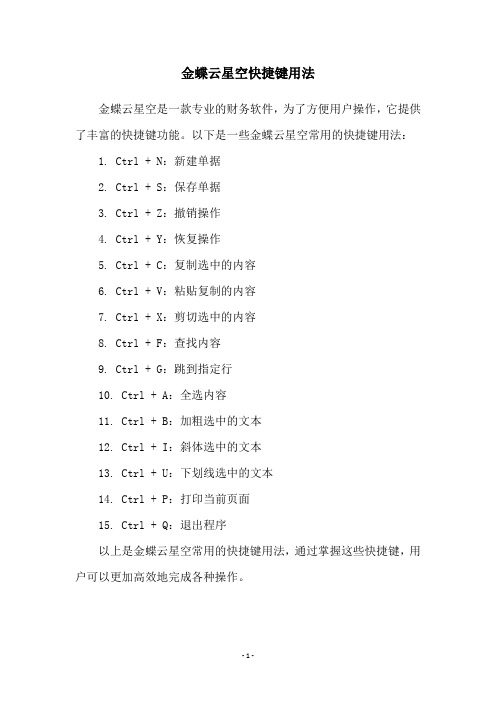
金蝶云星空快捷键用法
金蝶云星空是一款专业的财务软件,为了方便用户操作,它提供了丰富的快捷键功能。
以下是一些金蝶云星空常用的快捷键用法:
1. Ctrl + N:新建单据
2. Ctrl + S:保存单据
3. Ctrl + Z:撤销操作
4. Ctrl + Y:恢复操作
5. Ctrl + C:复制选中的内容
6. Ctrl + V:粘贴复制的内容
7. Ctrl + X:剪切选中的内容
8. Ctrl + F:查找内容
9. Ctrl + G:跳到指定行
10. Ctrl + A:全选内容
11. Ctrl + B:加粗选中的文本
12. Ctrl + I:斜体选中的文本
13. Ctrl + U:下划线选中的文本
14. Ctrl + P:打印当前页面
15. Ctrl + Q:退出程序
以上是金蝶云星空常用的快捷键用法,通过掌握这些快捷键,用户可以更加高效地完成各种操作。
- 1 -。
金蝶软件操作小技巧之快捷键

F1帮助系统。
F3 将定义的名称粘贴到公式中 3F8保存证书F9 计算所有打开工作簿中的所有工作表 4CTRL+ALT+F9 计算活动工作簿中的所有工作表 4SHIFT+F9 计算活动工作表 4= (等号)键入公式 0ALT+= (等号)插入“自动求和”公式 2CTRL+; (分号)输入日期 3CTRL+SHIFT+: (冒号)输入时间 3CTRL+SHIFT+" (双引号)将当前单元格上方单元格中数值复制到当前单元格或编辑栏 4 CTRL+` (左单引号)在显示单元格值和显示单元格公式间转换 2CTRL+' (撇号)将当前单元格上方单元格中的公式复制到当前单元格或编辑栏 3ALT+ 下箭头键显示“记忆式键入”列表 1ALT+' (撇号)显示“样式”对话框 4 设置数据格式的按键CTRL+1 显示“单元格格式”对话框 1 设置数据格式的按键CTRL+SHIFT+~ 应用“常规”数字格式 3 设置数据格式的按键CTRL+SHIFT+$ 应用带两个小数位的“贷币”格式(负数出现在括号中) 3 设置数据格式的按键CTRL+SHIFT+% 应用不带小数位的“百分比”格式 3 设置数据格式的按键CTRL+SHIFT+^ 应用带两个小数位的“科学记数”数字格式 4 设置数据格式的按键CTRL+SHIFT+# 应用年月日“日期”格式 3 设置数据格式的按键CTRL+SHIFT+@ 应用小时和分钟“时间”格式,并标明上午或下午 4 设置数据格式的按键CTRL+SHIFT+! 应用这样的数字格式:具有千位分隔符且负数用负号 (-) 表示 2 设置数据格式的按键CTRL+SHIFT+& 应用外边框 4 设置数据格式的按键CTRL+SHIFT+_ 删除外边框 4 设置数据格式的按键CTRL+B 应用或取消字体加粗格式 4 设置数据格式的按键CTRL+I 应用或取消字体倾斜格式 2 设置数据格式的按键CTRL+U 应用或取消下划线格式 2 设置数据格式的按键CTRL+5 应用或取消删除线格式 4 设置数据格式的按键CTRL+9 隐藏行 2 设置数据格式的按键CTRL+SHIFT+( (左括号)取消隐藏行 2 设置数据格式的按键CTRL+0(零)隐藏列 2 设置数据格式的按键CTRL+SHIFT+)(右括号)取消隐藏列 2 设置数据格式的按键F2 编辑活动单元格并将插入点放置到线条末尾 1 编辑数据的按键ESC 取消单元格或编辑栏中的输入项 0 编辑数据的按键BACKSPACE 编辑活动单元格并清除其中原有的内容,或者在编辑单元格内容时删除活动单元格中的前一个字符 0 编辑数据的按键ENTER 完成单元格输入 0 编辑数据的按键F7 键显示“拼写检查”对话框。
- 1、下载文档前请自行甄别文档内容的完整性,平台不提供额外的编辑、内容补充、找答案等附加服务。
- 2、"仅部分预览"的文档,不可在线预览部分如存在完整性等问题,可反馈申请退款(可完整预览的文档不适用该条件!)。
- 3、如文档侵犯您的权益,请联系客服反馈,我们会尽快为您处理(人工客服工作时间:9:00-18:30)。
F1:帮助
F4:在凭证录入界面,通过快捷键可快速新增一张凭证。
在业务系统的单据界面或序时簿界面,通过快捷键快速审核单据。
F5:刷新凭证、序时簿界面,获得最新数据。
F7或Insert:万能获取键(用来提取存放在软件里的信息,比如会计科目,摘要等等),在凭证和业务单据编制界面,通过快捷键可调出“基础资料查看”界面,选择需要的资料,推荐使用Insert键,其易用性更好。
'
F8:凭证录入时保存(金蝶以上版本才有此快捷键),在业务单据界面,通过快捷键可以调出“计算器”,计算结果可以用空格键回填到数字输入框。
F11:在凭证录入界面,通过快捷键可以调出计算器,计算结果可以用空格键回填到数字输入框。
F12:在凭证录入界面,通过快捷键可以保存新增或修改后的凭证。
Shift+F4 :业务系统中,在单据和序时簿中通过快捷键可以对已审核单据进行反审核
Ctrl+F7:录入凭证时,执行此快捷键,系统会根据分录的借贷金额,直接在当前光标停留处填入差额,达到金额借贷自动平衡。
Ctrl+F9:出纳系统反扎账
Ctrl+F11:反过账(如果凭证过账后发现凭证输入错误可以通过此快捷键反过账后修改)
Ctrl+F12:反结账(结账后发现上期录入错误,可以通过此功能,一般结合反过账一起使用)
Ctrl+B:在凭证录入界面,查询科目余额。
Ctrl+D:在“凭证编辑查看界面”输入快捷键,可查看此科目的明细账。
Ctrl+F:调出查找界面。
Ctrl+Q:在会计分录序时簿中调出“过滤界面”,适用于财务系统,如“明细分类账”、“总分类账”、“序时簿”等。
(两个英文状态下的句号):在凭证录入界面,快速复制摘要,可以复制上一条摘要。
Ctrl+I:在凭证录入界面,进行凭证打印预览。
Ctrl+N:在业务单据界面中,通过快捷键开始新增内容。
Ctrl+P:打印相关内容。
凭证和单据在保存后才可以打印。
Ctrl+R:在业务单据界面中,通过快捷键可以快速将当前界面的内容复制到新增界面的内容。
CTRL+S:业务系统的单据界面,通过快捷键可以保存单据并新增或保存修改后的内容,在单据界面选择[查看]→[选项]→“保存后立即新增”,快捷键就是保存并新增的作用。
Delete:业务系统的序时簿中,通过快捷键可以直接执行删除单据的作用。
Ctrl+→:在业务系统的单据表格中,光标跳转到右面一个单元格。
在界面最后
单元格中执行不产生动作。
Ctrl+←:在业务系统的单据表格中,光标跳转到左面一个单元格。
在界面最后单元格中执行不产生动作。
Shift+Delete:在业务系统的单据编辑界面,此快捷键可以删除当前行。
Enter :在凭证或业务界面一般输入框中,回车使光标后跳一个;特殊情况下,在表格中回车则光标在单元格间依次跳转,
而在多行输入框中回车则使文字换行。
另外,若在界面最后一个输入框执行则跳转到第一个输入框(即首尾相接)。
Shift+Enter:此组合键执行与Enter相反的顺序。
Tab :在凭证或业务界面执行此快捷键,使光标从当前输入框后跳一个,它还可以使光标从表格或多行文字框中跳转到其它
输入框;若在界面最后一个输入框执行则跳转到第一个输入框(即首尾相接)。
Shift+Tab:此组合键执行与Tab相反的顺序。
-(减号键):在凭证录入界面,快捷键可使输入的金额在正负间切换。
空格键:在凭证录入界面,快捷键可转换金额的借贷方向。
凭证查询界面(会记分录序时簿)打开记帐凭证[PageUp]上张凭证,[PageDown]下张凭证。
